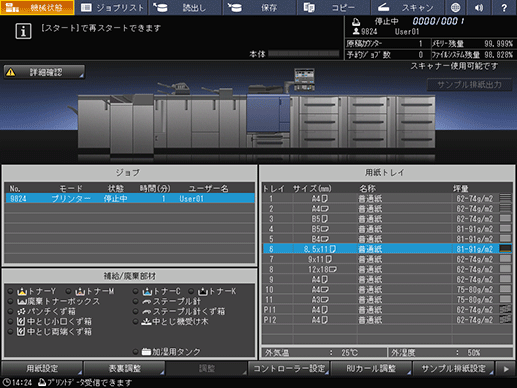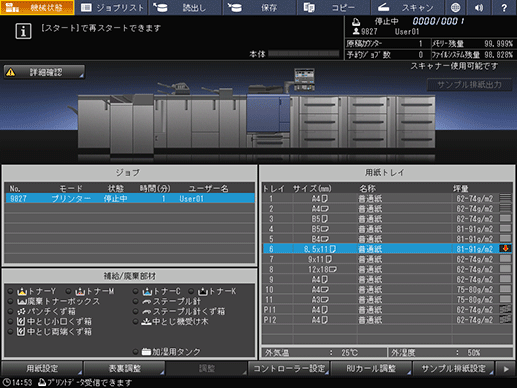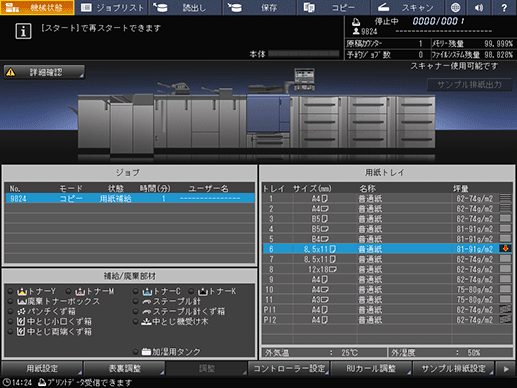○○○サイズの用紙をトレイ○にセットして下さい [詳細確認]で詳細を確認できます
原因と対策
指定したトレイの用紙がなくなると、機械は一時停止します。
出力を再開するには、プリントジョブとコピージョブで一部違いがあります。ジョブにあった方法で処理を行います。
プリントジョブの場合
用紙を補給する
データを強制的に印刷する
別のトレイの用紙設定を変更する
コピージョブの場合
用紙を補給する
別のトレイを使用する
参考
プリンタードライバーによっては、ソフトメモリースイッチのスイッチ番号73をONにすることで、一時停止せずにHDDに一時保存させることもできます。
ソフトメモリースイッチについて詳しくは、ソフトメモリースイッチ設定をごらんください。
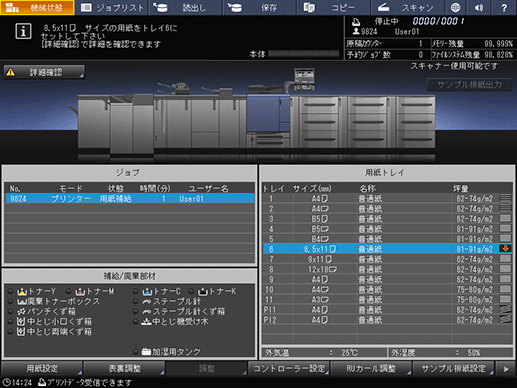
用紙を補給する(プリントジョブ/コピージョブ)
用紙がなくなったトレイに用紙を補給します。
ほそく用紙の補給について詳しくは、用紙をセットするをごらんください。
重要
なくなった用紙と同じ用紙をセットしてください。違うサイズの用紙をセットすると、出力が再開できなくなります。違う用紙種類や坪量の用紙をセットすると、紙づまりや機械故障の原因になります。
ほそく用紙を補給すると、[スタート]で再スタートできますというメッセージにかわります。
操作パネルのスタートを押します。
印刷を再開します。
データを強制的に印刷する(プリントジョブ)
印刷データが要求している用紙設定に関係なく、任意のトレイを使って印刷します。
参考
強制出力で選択したトレイは、そのジョブが終了するまで給紙トレイとして使われます。
詳細確認を押します。

ダイアログが表示されます。
使用するトレイボタンを選択して、強制出力を押します。
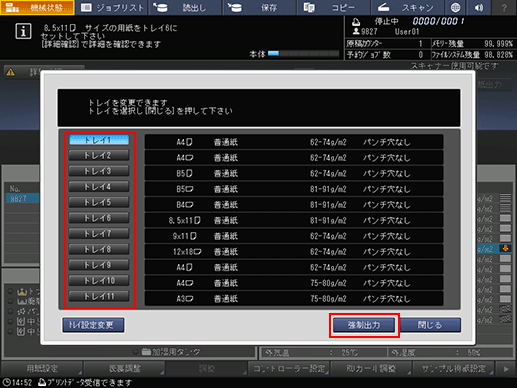
機械状態画面に戻り、[スタート]で再スタートできますというメッセージが表示されます。
操作パネルのスタートを押します。
手順2で選択したトレイから給紙して、印刷します。
別のトレイを使用する(コピージョブ)
詳細確認を押します。

ダイアログが表示されます。
別のトレイを選択します。
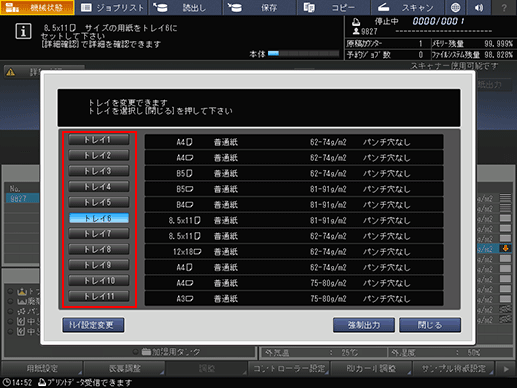
ほそくここで選択できるトレイは、同じサイズの用紙がセットされているトレイです。
閉じるを押します。
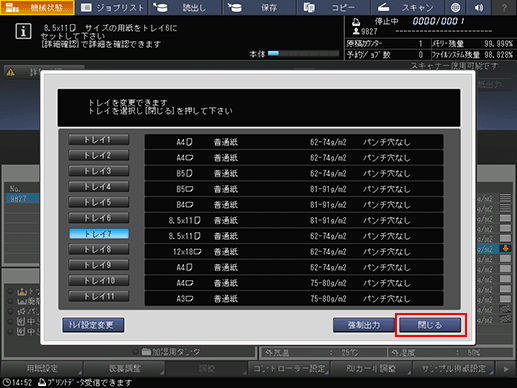
機械状態画面に戻り、[スタート]で再スタートできますというメッセージが表示されます。
操作パネルのスタートを押します。
印刷を再開します。